怎么制作冷色调人像照片【最详细】
1、打开图片,选择工作界面的“图像”,下拉菜单,里面找到“调整”,打开“色彩平衡”对话框,选择“中间调”,设置参数为-100、72、41,可以自行调整。
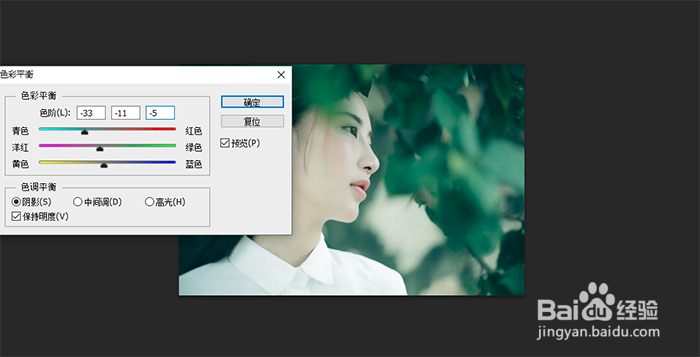
2、继续打开“色彩平衡”对话框,然后选择"阴影”、“高光”,分别将黄色改为-30、洋红10和黄色-56、黄色100。单击确定。

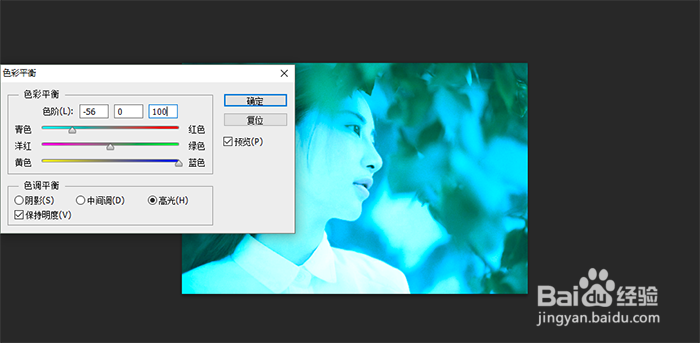
3、在左侧工具箱中找到“横排文字蒙版工具”,在选项栏里面设置字体为"ARIAL”、BOLD、60点,输入"Blue"。


4、改完后,按下【Enter】键,得到文字轮廓。
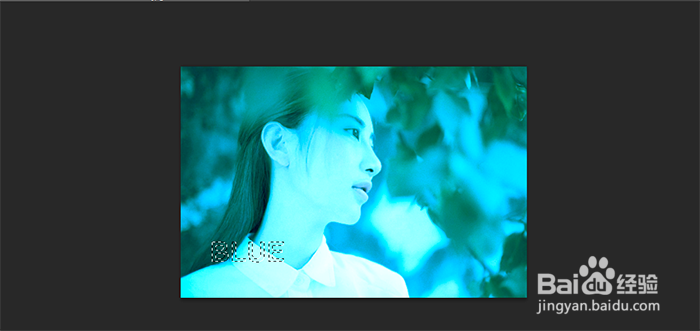
5、选择工作界面的“图像”,下拉菜单,里面找到“调整”,打开“色彩平衡”对话框,然后把“洋红”和“黄色”改为-100。

6、选择工作界面的“图像”,下拉菜单,里面找到“调整”,打开“色相\饱和度”对话框,在对话框里把色相改为-16、明度10,单击确定。

7、最后,按下【Ctrl+D】组合键,就可以完成我们的作品,当然你也可以随意移动字的位置。

声明:本网站引用、摘录或转载内容仅供网站访问者交流或参考,不代表本站立场,如存在版权或非法内容,请联系站长删除,联系邮箱:site.kefu@qq.com。
阅读量:52
阅读量:87
阅读量:46
阅读量:42
阅读量:102